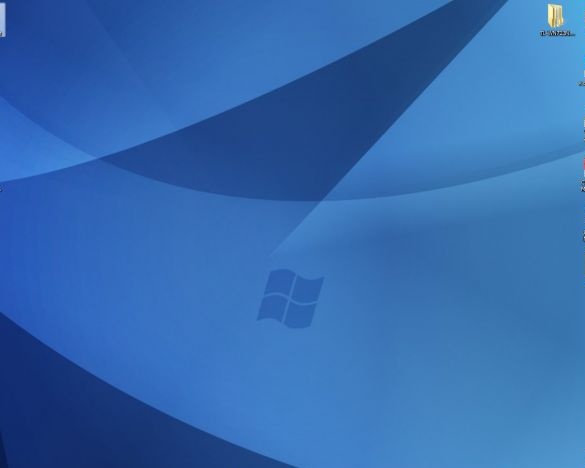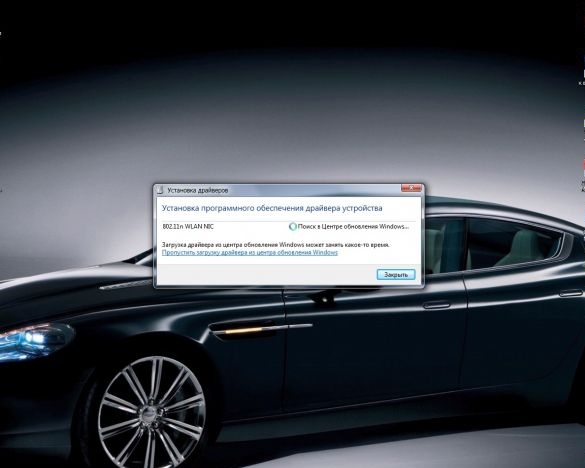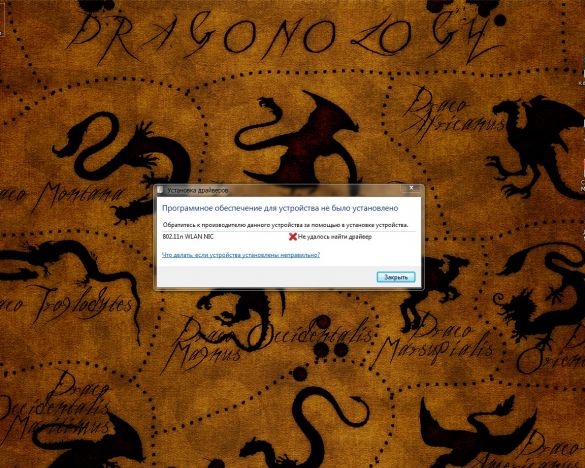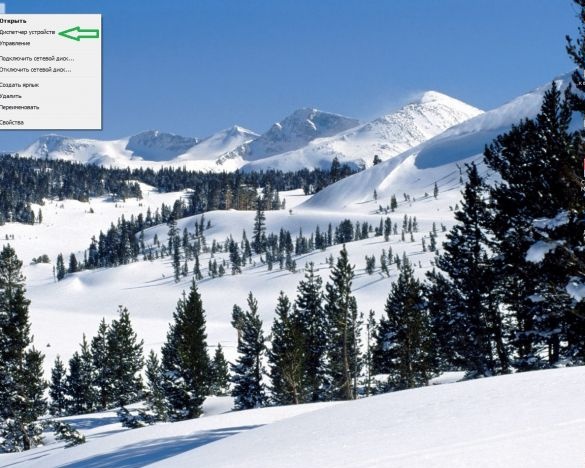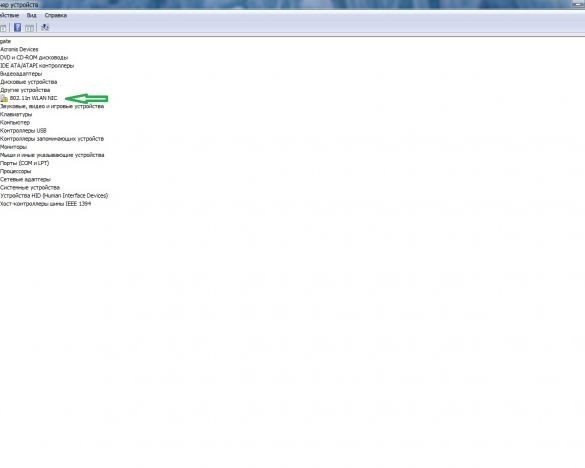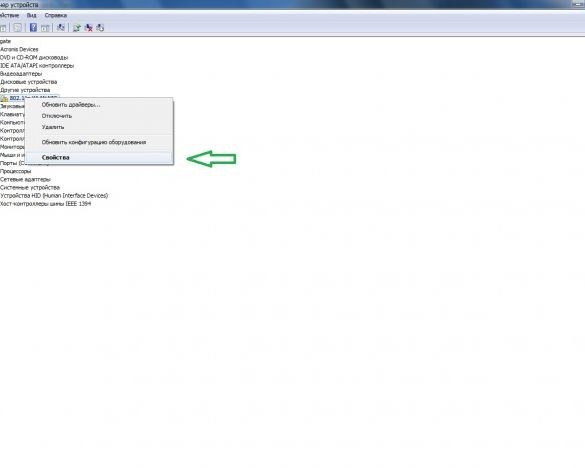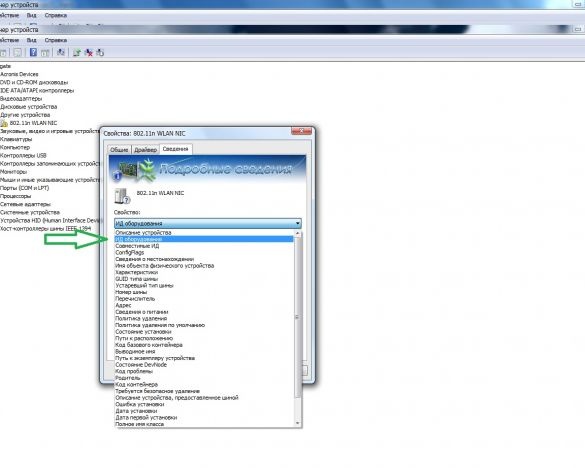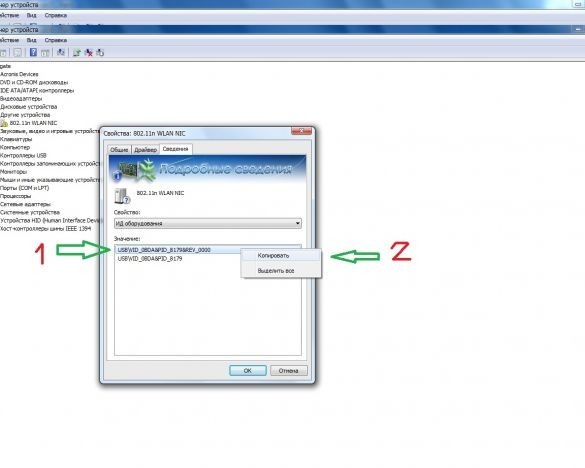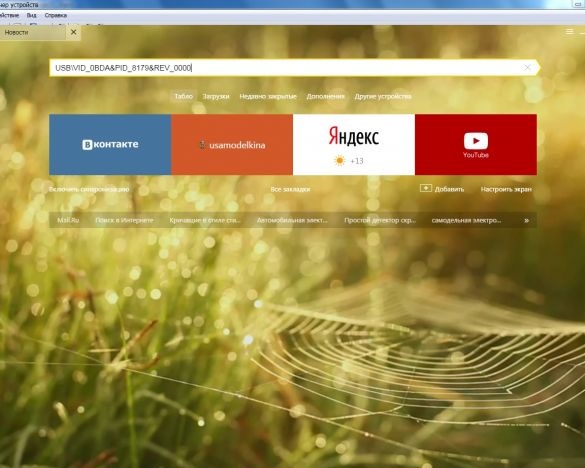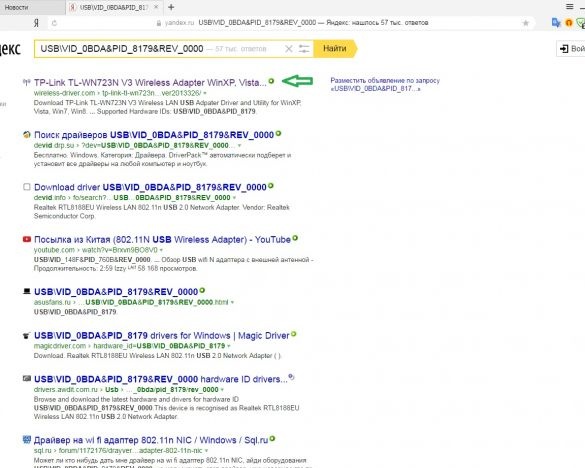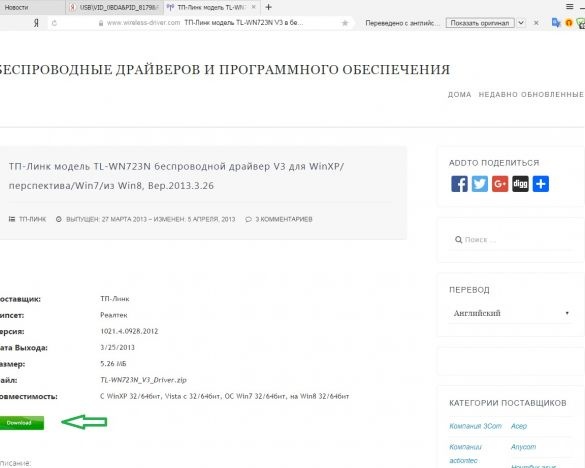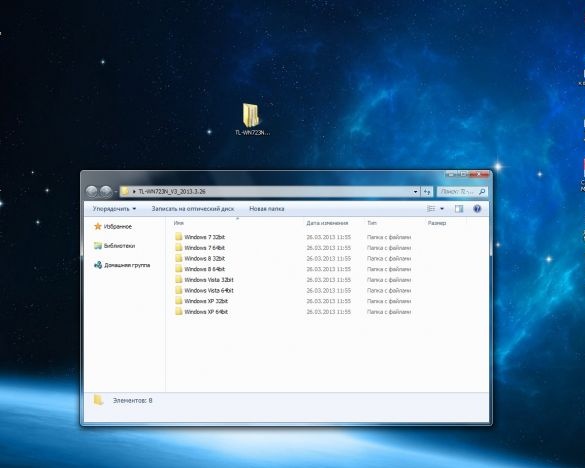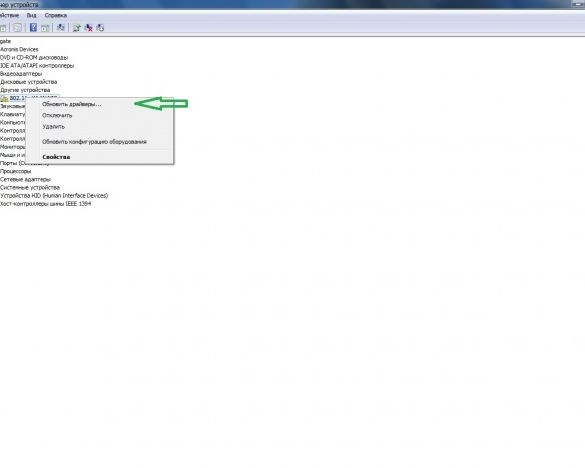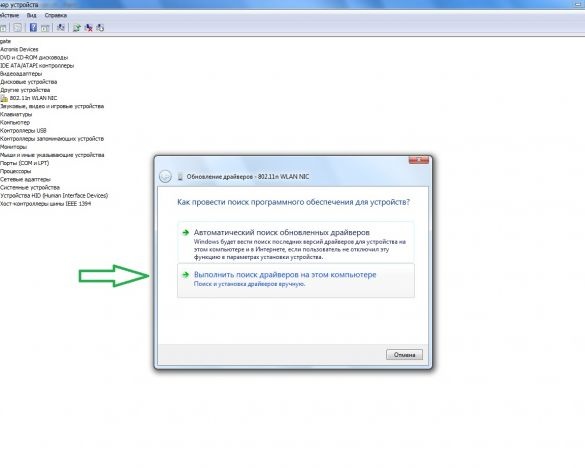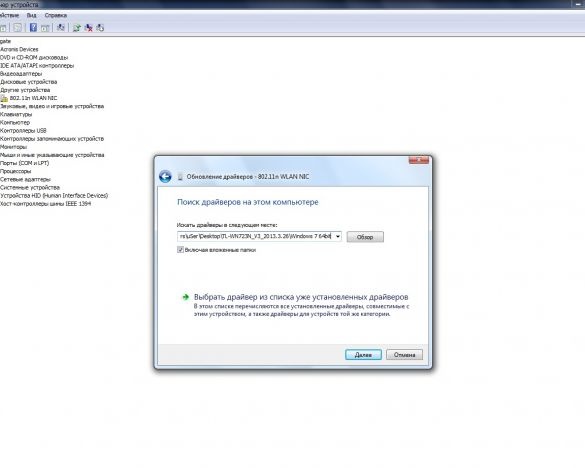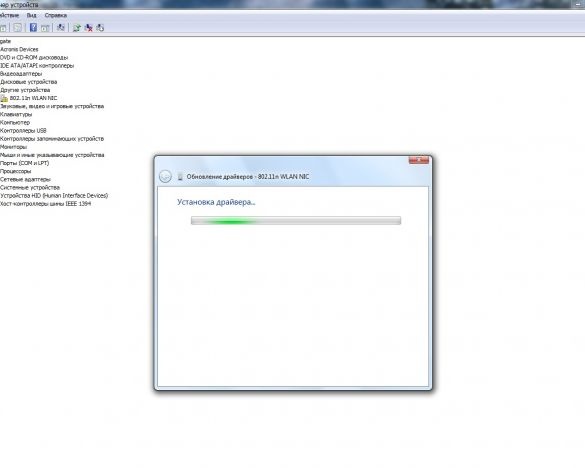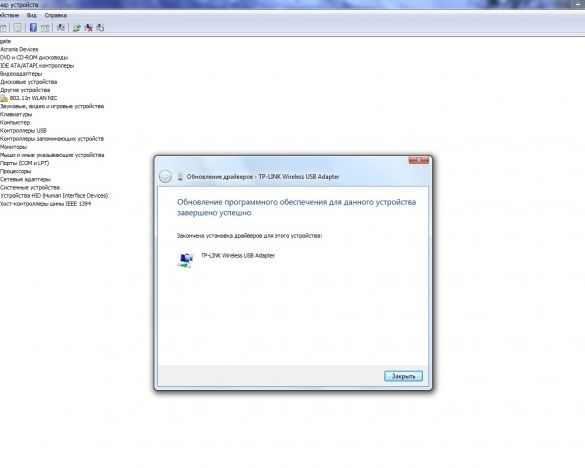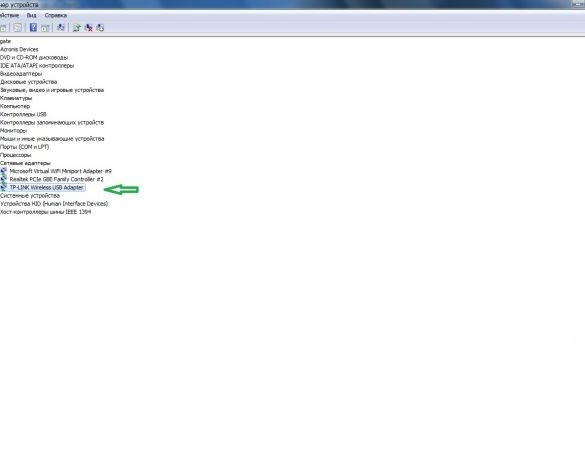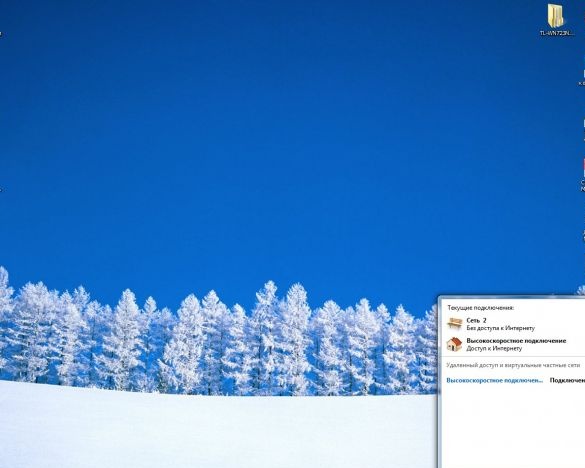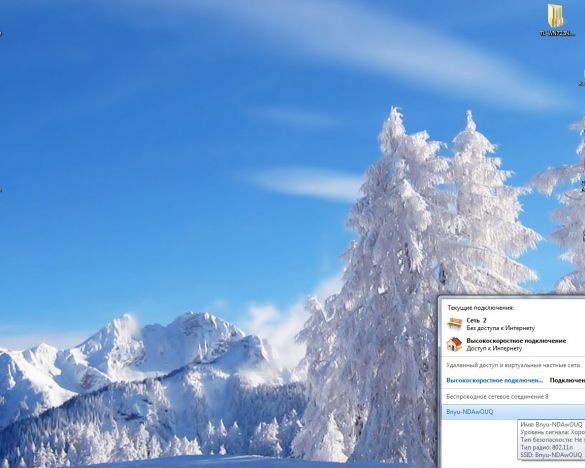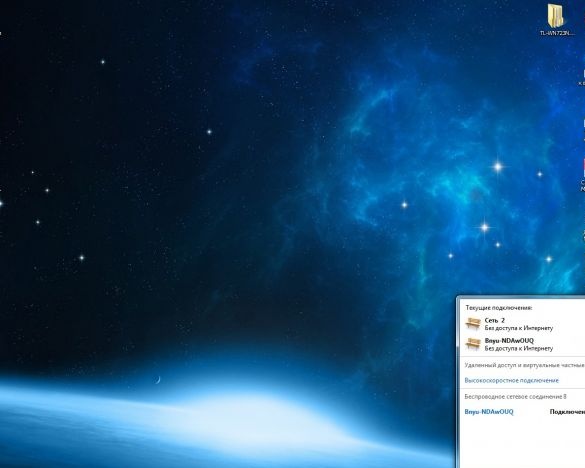Bună ziua tuturor iubitorilor DIY! În acest articol, aș dori să vă spun cum puteți face USB, nu doar un adaptor, ci un adaptor de pe o tabletă veche! Să ne imaginăm că aveți un computer staționar, dar nu există nicio conexiune la internet și chiar doriți să aveți unul sau aveți nevoie urgentă de acesta și nu există mijloace financiare. Dar există o tabletă spartă și vecini buni care dau „gratuit”. Și tot ce este necesar pentru aceasta sunt materiale adecvate și brațe drepte.
Materiale pentru fabricarea acestui produs de casă:
1) Taxa de la o tabletă spartă
2) mufă
3) 2 diode
4) Firuri
5) Și, desigur, cazul (a luat vechea sursă de alimentare).
Instrumente: fier de lipit, lipit, pistol termic, uscător de păr (dacă nu aveți unul, puteți să-l tăiați pur și simplu cu foarfece pentru metal, așa cum am făcut-o eu.)
Construiți progres
Mai întâi trebuie să scoateți tableta de pe cutie și să o găsiți pe ea. O găsisem deja și o tăiam cu foarfece de metal. Desigur, puteți să vă dezvăluiți, dar nu am reușit și l-am tăiat.
Acum lipeste placa la mufa. În loc de un fir pozitiv, am pus imediat două diode. Deoarece placa este evaluată la 3v3 volți, iar portul este evaluat la 5v. Și astfel am vândut diodele pentru a reduce tensiunea, desigur, este mai bine să facem un stabilizator pe un tranzistor, de exemplu, LM1117, dar cumva nu eram dispus să o fac, și chiar mai mult, nu l-am avut disponibil.
Apoi am pus-o în carcasă, am lipit antena, am sudat-o la priză. Și abia apoi a lipit totul cu adeziv topit la cald.
Închideți capacul.
Tada! Iată un adaptor de casă! Dar asta nu este totul, trebuie să găsiți și să descărcați drivere.
Pentru a face acest lucru, introduceți adaptorul nostru în computer, iar dacă aveți noroc, atunci probabil că veți instala automat driverul, iar dacă nu se instalează, așa cum s-a întâmplat cu mine, atunci trebuie să descărcați de pe Internet.
După ce driverul nu este instalat, trebuie să mergeți la managerul de dispozitiv. Pentru a face acest lucru, faceți clic dreapta pe pictograma „Computer”.
Și în managerul de dispozitive, putem vedea că a fost adăugată noua filă „Alte dispozitive”, iar sub această rubrică va fi dispozitivul nostru.
Apoi, de asemenea, facem clic dreapta, apoi pe „Proprietăți”. Va apărea o fereastră în care trebuie să deschideți fila „Detalii” și să selectați „ID Equipment”.
Au apărut două linii cu simboluri, copiați prima linie. Deschideți browserul și introduceți. Am deschis primul link pe care l-am primit și l-am descărcat de acolo. Arhiva va fi descărcată, în care va exista un folder și în acest folder vor exista versiuni de drivere pentru fiecare sistem de operare.
Ne întoarcem la managerul de dispozitive și deja selectăm „Actualizare drivere”. O fereastră va apărea din nou și în ea trebuie să selectați „Căutați drivere pe acest computer” și să indicați folderul în care se află driverul.Dupa instalarea driverului, dispozitivul va fi detectat. Și va apărea în zidărie "".
Pentru a verifica starea de sănătate a adaptorului, am pornit routerul WiFi de pe telefon. Și a prins cu adevărat rețeaua, dar nu am putut verifica cum lipsea internetul la telefon.
Ei bine, acesta nu este un dispozitiv complicat. Costuri minime și ce rezultat bun!
Mulțumesc tuturor, mult noroc în casă!